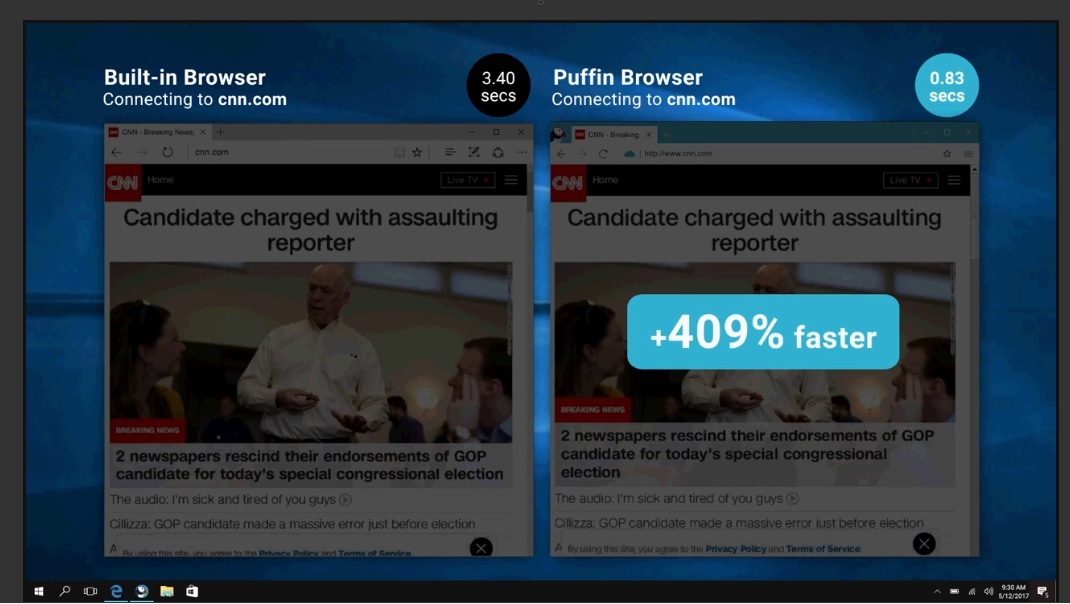- Kode kesalahan penginstalan Windows 11 0x80070 adalah kesalahan penginstalan yang mencegah pengguna menginstal atau memutakhirkan PC mereka ke Windows 11.
- Anda dapat memindai PC Anda untuk mencari file yang rusak, menggunakan RESTORO untuk memperbaiki beberapa kesalahan sekaligus, atau mencoba menginstal ulang media instalasi Windows 11.
- Jika tidak ada yang berhasil, Anda dapat mengatur ulang PC atau menghubungi dukungan pelanggan untuk mendapatkan bantuan resmi.

xINSTAL DENGAN MENGKLIK FILE DOWNLOAD
Perangkat lunak ini akan memperbaiki kesalahan umum komputer, melindungi Anda dari kehilangan file, malware, kegagalan perangkat keras, dan mengoptimalkan PC Anda untuk kinerja maksimal. Perbaiki masalah PC dan hapus virus sekarang dalam 3 langkah mudah:
- Unduh Alat Perbaikan PC Restoro yang datang dengan Teknologi yang Dipatenkan (paten tersedia di sini).
- Klik Mulai Pindai untuk menemukan masalah Windows yang dapat menyebabkan masalah PC.
- Klik Perbaiki Semua untuk memperbaiki masalah yang memengaruhi keamanan dan kinerja komputer Anda
- Restoro telah diunduh oleh 0 pembaca bulan ini.
Apakah kamu mendapatkan? Windows 11 instal kode kesalahan 0x80070 dan Anda mencari solusi untuk memperbaikinya?
Jika demikian, maka Anda berada di tempat yang tepat. Karena dalam panduan ini, kami akan memberi Anda serangkaian solusi efektif yang akan membantu Anda memperbaiki kode kesalahan penginstalan Windows 11 0x80070 ini.
Pengguna dari versi Windows yang lebih lama bermigrasi ke Windows 11 dengan cepat. Terima kasih untuk semua fitur baru seperti wallpaper baru, ikon yang dirubah, Bilah Tugas terpusat, Dukungan aplikasi Android, dan banyak lagi, Windows 11 terlalu sayang untuk dilewatkan.
Sementara beberapa pengguna benar-benar menyukai kinerja dan estetika baru dari OS Windows 11, ada beberapa pengguna yang menghadapi satu masalah atau yang lain.
Kode kesalahan penginstalan Windows 11 0x80070 bukan kode kesalahan khusus. Artinya ada versi yang berbeda dari kode kesalahan instal ini, yaitu 0x8007007f, 0x8007012a, 0x80070570, dll.
Ini pada dasarnya adalah awalan dari serangkaian kode kesalahan yang mungkin Anda alami pada PC Anda. Apa pun itu, itu memang menjengkelkan dan membuat frustrasi karena mencegah Anda menggunakan fitur-fitur terbaik Windows 11.
Panduan ini mencantumkan semua solusi yang dapat Anda ikuti untuk menyelesaikan kode kesalahan pemasangan Windows 11 0x80070. Mari kita periksa.
Apa itu kode kesalahan pemasangan Windows 11 0x80070?
Kode kesalahan penginstalan Windows 11 0x80070 biasanya muncul untuk pengguna yang mencoba menginstal Windows 11 menggunakan asisten penginstalan.
Itu terjadi selama fase awal instalasi OS Windows 11. Untuk beberapa, kode kesalahan Windows 11 0x80070 ini muncul ketika mereka mencoba memperbarui PC mereka.
Anda mungkin menemukan peringatan kesalahan yang mengatakan “Ada yang salah.Kode kesalahan ini akan mencegah Anda menginstal Windows 11 di PC Anda atau menginstal pembaruan baru.
Berikut adalah beberapa alasan utama mengapa Anda mungkin menemukan kode kesalahan pemasangan Windows 11 0x80070:
- Anda tidak memiliki hak administrator yang memadai untuk menginstal Windows 11.
- Perangkat lunak antivirus Anda bertentangan dengan penginstalan.
- Driver yang kedaluwarsa juga dapat menyebabkan masalah saat menginstal Windows 11 yang baru.
- Ruang penyimpanan tidak memadai.
- File sistem yang rusak atau rusak.
- File asisten instalasi Windows 11 rusak.
Alasan di atas memberi Anda gambaran tentang masalah mana yang harus dipecahkan jika Anda pernah menemukan atau menghadapi kode kesalahan pemasangan Windows 11 0x80070.
Sekarang, mari kita lihat solusi yang dapat membantu Anda memperbaiki masalah ini.
Bagaimana cara memperbaiki kode kesalahan pemasangan Windows 11 0x80070?
1. Pindai file yang rusak
- Buka Awal Tidak bisa.
- Pencarian untuk Prompt Perintah dan buka sebagai seorang administrator.

- Ketik perintah di bawah ini dan tekan Memasuki.
sfc / scanow
- PC Anda akan mulai memindai sistem yang rusak.
- Setelah proses selesai, menyalakan ulang komputer Anda.
- Buka lagi prompt perintah.
- Ketik di bawah perintah dan pukul Memasuki:
chkdsk C: /f /r /x
- Setelah proses selesai, masukkan perintah di bawah ini dan tekan Memasuki:
DISM.exe /Online /Cleanup-image /Restorehealth - Anda akan melihat pesan "Operasi selesai dengan sukses".
- Menyalakan ulang komputer Anda.
Kehadiran file sistem yang rusak dapat memicu kesalahan ini pada PC Anda dan mencegah Anda menginstal Windows 11 di dalamnya.
File sistem mungkin rusak karena instalasi yang salah atau karena virus. Dalam kasus seperti itu, kami menyarankan Anda untuk menjalankan perintah SFC Scan dan DISM terlebih dahulu untuk mendeteksi dan memperbaiki file yang rusak pada PC Anda.
2. Gunakan alat khusus
- Unduh Restoro.
- Membuka aplikasi.
- Alat akan secara otomatis mulai memindai.

- Setelah pemindaian selesai, a memindai laporan akan dihasilkan di layar Anda.

- Untuk memperbaiki masalah yang terdeteksi, tekan tombol Mulai Perbaikan tombol.

- Jangan mengganggu proses perbaikan.
- Setelah selesai, menyalakan ulang komputer Anda.
memulihkan adalah perangkat lunak pihak ketiga tepercaya yang dapat membantu Anda memperbaiki banyak kesalahan dengan PC Anda.
Perangkat lunak khusus ini membantu Anda mengatasi kesalahan pembaruan Windows, kesalahan aktivasi, mengganti file yang rusak, menghapus duplikat, dan bahkan dapat membantu Anda dengan kode kesalahan pemasangan Windows 11 0x80070.
Jalankan program ini dan lakukan semua langkah yang diperlukan seperti yang direkomendasikan oleh alat ini, dan lihat apakah ini memperbaiki masalah yang dihadapi.
3. Instal ulang Media Instalasi Windows 11
- Mengunjungi Situs web resmi Microsoft untuk mengunduh media instalasi Windows 11.
- Klik Unduh sekarang tombol.

- Klik dua kali untuk membuka media instalasi dan ikuti petunjuk di layar untuk menginstalnya di PC Anda.
- Buka media instalasi Windows 11 dan periksa apakah ini memperbaiki masalah atau tidak.
Kiat Ahli: Beberapa masalah PC sulit untuk diatasi, terutama jika menyangkut repositori yang rusak atau file Windows yang hilang. Jika Anda mengalami masalah dalam memperbaiki kesalahan, sistem Anda mungkin rusak sebagian. Kami merekomendasikan menginstal Restoro, alat yang akan memindai mesin Anda dan mengidentifikasi apa kesalahannya.
Klik disini untuk mengunduh dan mulai memperbaiki.
Ada kemungkinan bahwa unduhan sebelumnya dari media instalasi Windows 11 terganggu dan tidak mengunduh semua file yang diperlukan.
Untuk mengesampingkan hal ini, kami menyarankan Anda untuk mengikuti langkah-langkah di atas dan mengunduh media instalasi Windows 11 dan kemudian menginstalnya kembali untuk memeriksa apakah ini memperbaiki masalah atau tidak.
4. Pindai PC dari virus
- Klik pada panah ke atas tombol di bilah tugas kanan bawah.

- Klik Keamanan Windows.

- Pilih Perlindungan virus & ancaman.

- TEKAN Scan cepat dan biarkan Keamanan Windows memindai PC Anda dari virus dan malware.

- Anda juga dapat memilih Opsi pemindaian tombol.

- Dibawah Opsi Pemindaian, memilih Memindai keseluruhan untuk memindai PC Anda secara mendalam dari virus atau malware.

Sementara kita tidak punya aplikasi antivirus pihak ketiga diinstal pada PC kami, kami menggunakan Windows Security Defender. ESETadalah alat antivirus efektif yang memberi Anda perlindungan anti-phishing dan malware berlapis-lapis juga.
Tetapi langkah-langkah di atas akan memberi Anda gambaran bahwa Anda perlu melakukan pemindaian untuk memeriksa virus atau malware yang ada di PC Anda.
Ada kemungkinan besar bahwa virus atau perangkat lunak perusak mempengaruhi kelancaran fungsi PC Anda dan juga memicu kode kesalahan penginstalan Windows 11 0x80070.
Virus harus memblokir media instalasi Windows 11 dari menginstal salinan OS baru. Ini sering terjadi, dan kami menyarankan Anda memindai PC Anda dari virus sebelum menerapkan solusi lanjutan.
5. Instal ulang Media Instalasi Windows 11
- Mengunjungi Situs web resmi Microsoft untuk mengunduh media instalasi Windows 11.
- Klik Unduh sekarang tombol.

- Klik dua kali untuk membuka media instalasi dan ikuti petunjuk di layar untuk menginstalnya di PC Anda.
- Buka media instalasi Windows 11 dan periksa apakah ini memperbaiki masalah atau tidak.
Ada kemungkinan bahwa unduhan sebelumnya dari media instalasi Windows 11 terganggu dan tidak mengunduh semua file yang diperlukan.
Untuk mengesampingkan hal ini, kami menyarankan Anda untuk mengikuti langkah-langkah di atas dan mengunduh media instalasi Windows 11 dan kemudian menginstalnya kembali untuk memeriksa apakah ini memperbaiki masalah atau tidak.
6. Nonaktifkan Windows Firewall dan Keamanan
- Membuka Panel kendali.
- Pilih Firewall Pembela Windows.

- Dari sisi kiri pilih Nyalakan dan matikan Windows Defender Firewall.

-
Centang kotak di sebelah Matikan Windows Defender Firewall di Domain dan Publik pengaturan jaringan.

- tekan oke untuk menutup tab.
Di satu sisi, sementara perangkat lunak antivirus pada PC Anda melindungi Anda dari virus dan malware, di sisi lain, itu adalah penyebab utama untuk mencegah alat mengakses file sistem.
Jadi, setelah pemindaian virus cepat, jika Anda menemukan bahwa tidak ada virus atau malware yang memengaruhi PC Anda, cukup ikuti langkah-langkah di atas untuk menonaktifkan Windows Defender and Security untuk memperbaiki masalah ini.
Jika Anda memiliki perangkat lunak antivirus pihak ketiga yang diinstal pada PC Anda, maka Anda dapat menonaktifkannya dan memeriksa apakah itu memperbaiki kode kesalahan instalasi Windows 11 0x80070.
7. Aktifkan Kontrol Akun Pengguna
- Buka Awal menu dari Taskbar di bawah ini.
- Pencarian untuk Panel kendali dan buka.

- Klik Akun Pengguna.

- Pilih Ubah pengaturan Kontrol Akun Pengguna.

- Seret geser ke bawah sampai dikatakan Jangan pernah memberi tahu saya.

- Klik oke untuk menyimpan perubahan.
- Sekarang jalankan Asisten Instalasi Windows 11 dan periksa apakah ini memperbaiki masalah atau tidak.
8. Hapus folder sementara
- tekan Menang + R tombol untuk membuka Lari memerintah.
- Jenis %temp% dan pukul Memasuki.

- tekan Ctrl + SEBUAH untuk memilih semua file.

- tekan Menghapus tombol keyboard Anda atau klik kanan dan pilih Menghapus.
9. Setel ulang Windows
- tekan Menang + saya tombol untuk membuka Pengaturan Windows.
- Gulir ke bawah dan pilih Pemulihan.

- Dibawah Opsi pemulihan, tekan Setel ulang PC tombol.

- Memilih jenis pengaturan ulang pabrik keinginan Anda untuk tampil.

- Pilih opsi bagaimana Anda ingin menginstal ulang Windows.
- Klik Lanjut.
- tekan Mengatur ulang tombol.
Jika metode sebelumnya tidak menyelesaikan masalah, Anda hanya harus mengatur ulang PC Anda sebagai upaya terakhir. Ini adalah salah satu cara yang berbeda dalam yang dapat Anda atur ulang PC Anda.
Perhatikan bahwa jika Anda mengatur ulang PC Anda, itu akan restart beberapa kali, tetapi itu normal dan merupakan bagian dari proses.
Bagaimana cara mengatasi kode kesalahan penginstalan lainnya di Windows 11?
Berdasarkan masalah yang mendasarinya, Anda mungkin menemukan berbagai jenis kode kesalahan penginstalan Windows 11.
Namun, kami menyarankan Anda menerapkan perbaikan di atas untuk memperbaikinya, karena kode kesalahan umumnya muncul karena file sistem yang rusak, virus, atau izin terbatas.
Selain itu, Anda juga bebas menggunakan yang lain alat perbaikan pihak ketiga yang Anda miliki dan periksa apakah mereka membantu Anda memperbaiki masalah.
Tetapi jika tidak ada metode yang berhasil untuk Anda, alih-alih merasa kesal atau frustrasi, yang terbaik adalah lakukan adalah menurunkan versi PC Anda ke Windows 10, karena Microsoft mungkin akan memperbaiki kode kesalahan.
Sementara itu, luangkan waktu untuk melaporkan masalah ini di halaman dukungan resmi Microsoft. Mudah-mudahan, Anda akan mendapatkan bantuan dari staf pendukung.
Beri tahu kami di komentar di bawah mana salah satu solusi di atas yang membantu Anda memperbaiki masalah. Jika ada cara lain untuk menyelesaikan masalah Anda, jangan ragu untuk membagikannya juga.
 Masih mengalami masalah?Perbaiki dengan alat ini:
Masih mengalami masalah?Perbaiki dengan alat ini:
- Unduh Alat Perbaikan PC ini dinilai Hebat di TrustPilot.com (unduh dimulai di halaman ini).
- Klik Mulai Pindai untuk menemukan masalah Windows yang dapat menyebabkan masalah PC.
- Klik Perbaiki Semua untuk memperbaiki masalah dengan Teknologi yang Dipatenkan (Diskon Eksklusif untuk pembaca kami).
Restoro telah diunduh oleh 0 pembaca bulan ini.